كيفية الوصول
هذا الإعداد متاح فقط للمالكين والمديرين!
يمكن الوصول إلى هذا الإعداد من قائمة التنقل الإعدادات ضمن العنصر الفرعي إعدادات مساحه العمل، إعدادات الفريق.
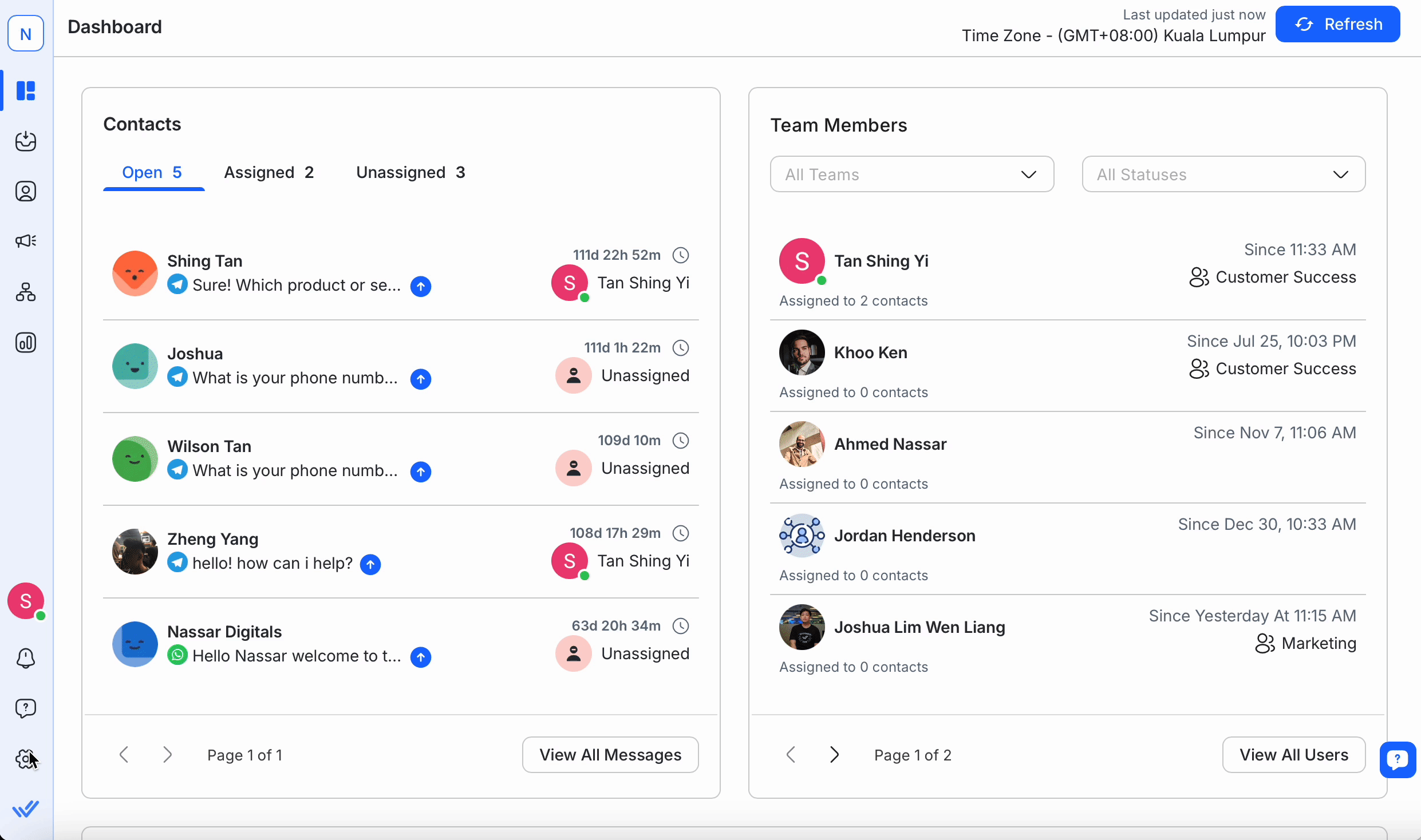
نظرة عامة على الفريق
الفريق هو مجموعة من المستخدمين تُستخدم لمشاركة الموارد وتعيين جهات الاتصال.
اسم الفريق
الاسم المستخدم لتحديد الفريق.
وصف الفريق
وصف مختصر للفريق يساعدك على فهم دوره بشكل أفضل.
الإجراءات
هناك ثلاث إجراءات ممكنة هنا:
استخدم 🔍 في الأعلى للعثور بسرعة على الفريق الذي تبحث عنه.
إضافة فريق
الخطوة 1: انتقل إلى إعدادات الفريق
انتقل إلى إعدادات مساحه العمل > حدد إعدادات الفريق.
الخطوة 2: إضافة فريق
لإضافة فريق إلى مساحتك، انقر على إضافة فريق. يجب أن يفتح مربع الحوار إضافة فريق.
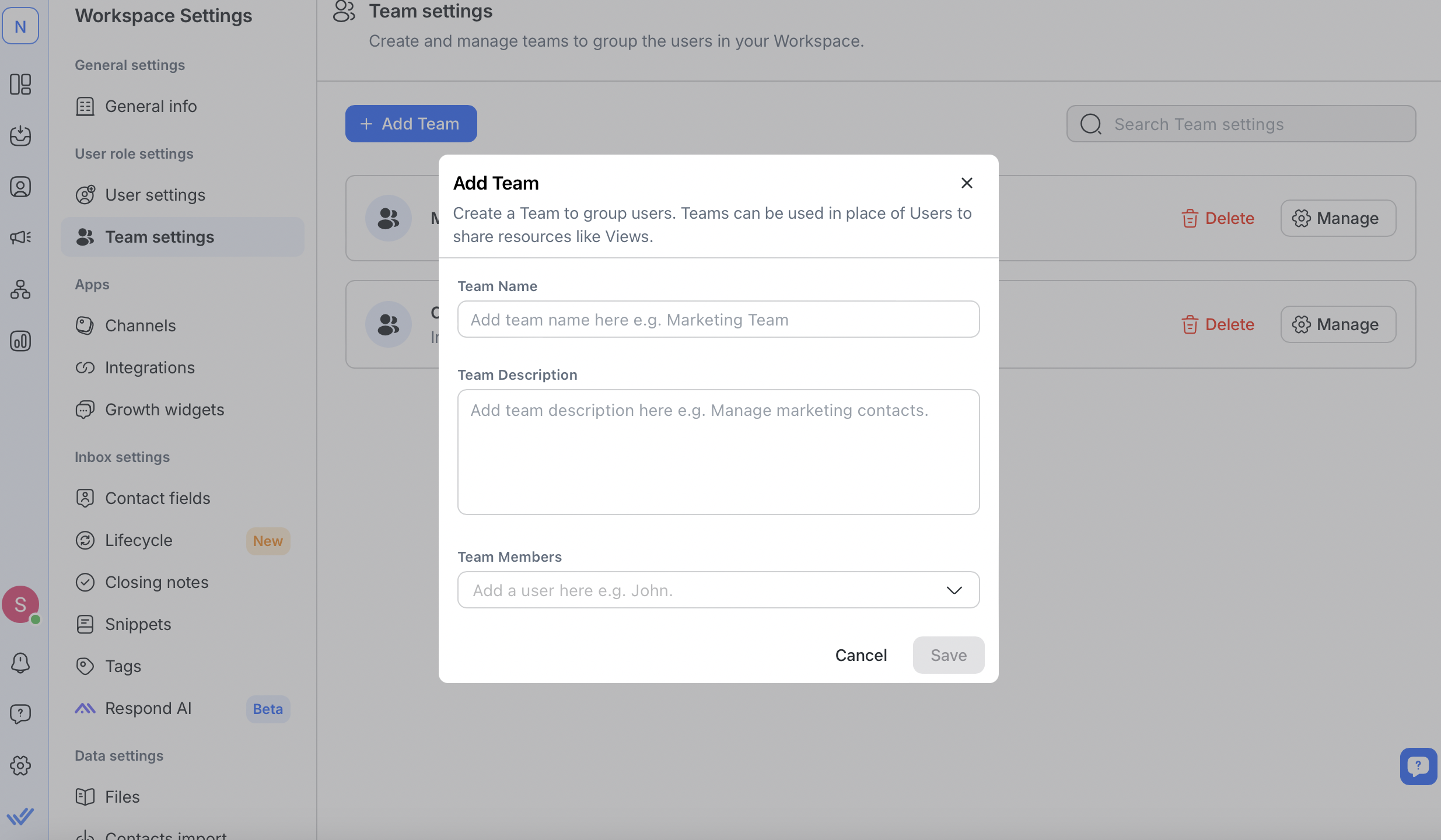
الخطوة 3: سمّ الفريق ووصفه
أدخل اسمًا للفريق الجديد مع وصف مختصر. هذه الحقول ستساعدك على التعرف على الفريق بسهولة.
الخطوة 4: إضافة أعضاء الفريق
أضف مستخدمين إلى الفريق بكتابة أسمائهم. ستظهر اقتراحات أثناء الكتابة.
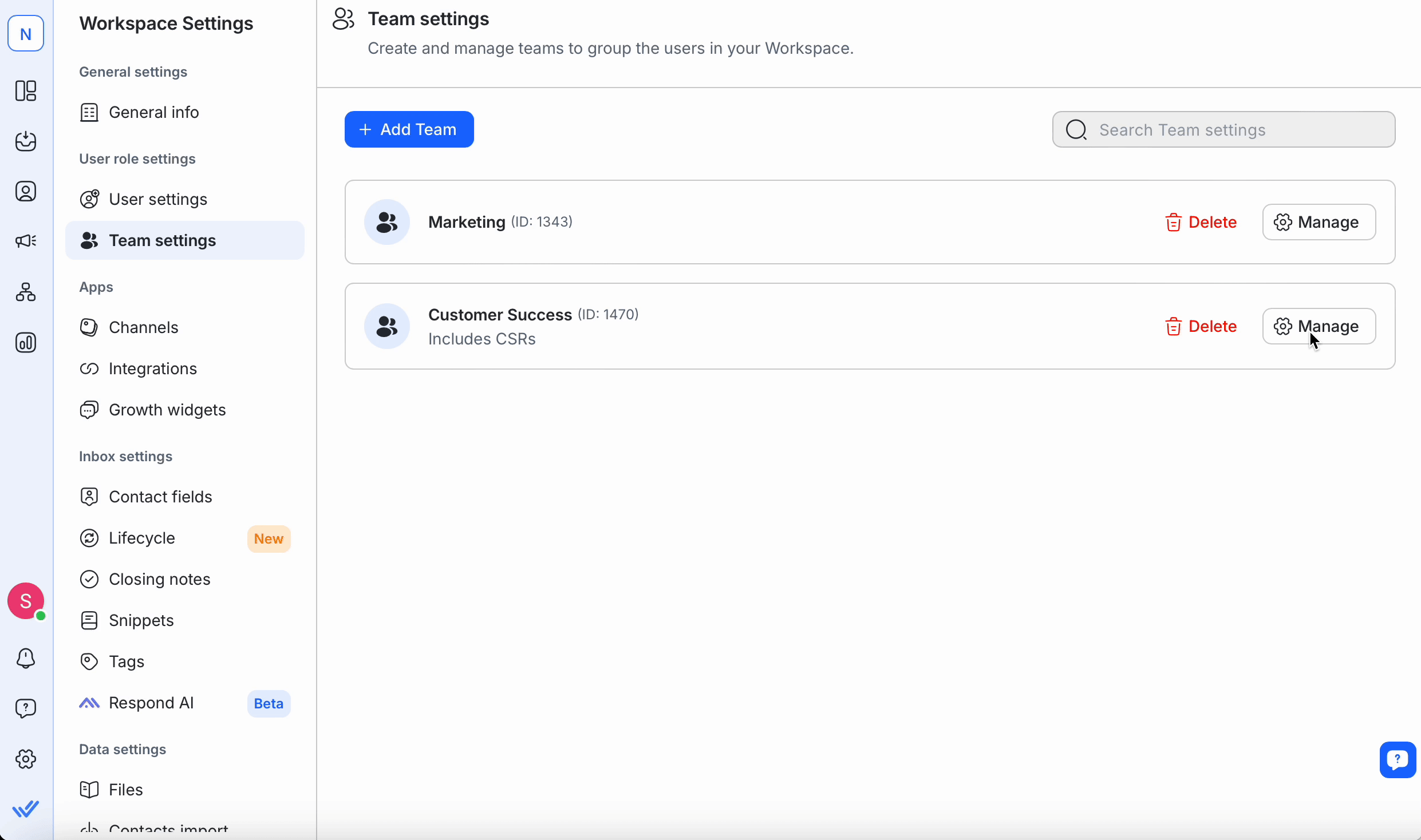
لإزالة مستخدم، انقر على ❌ بجانب اسمه.
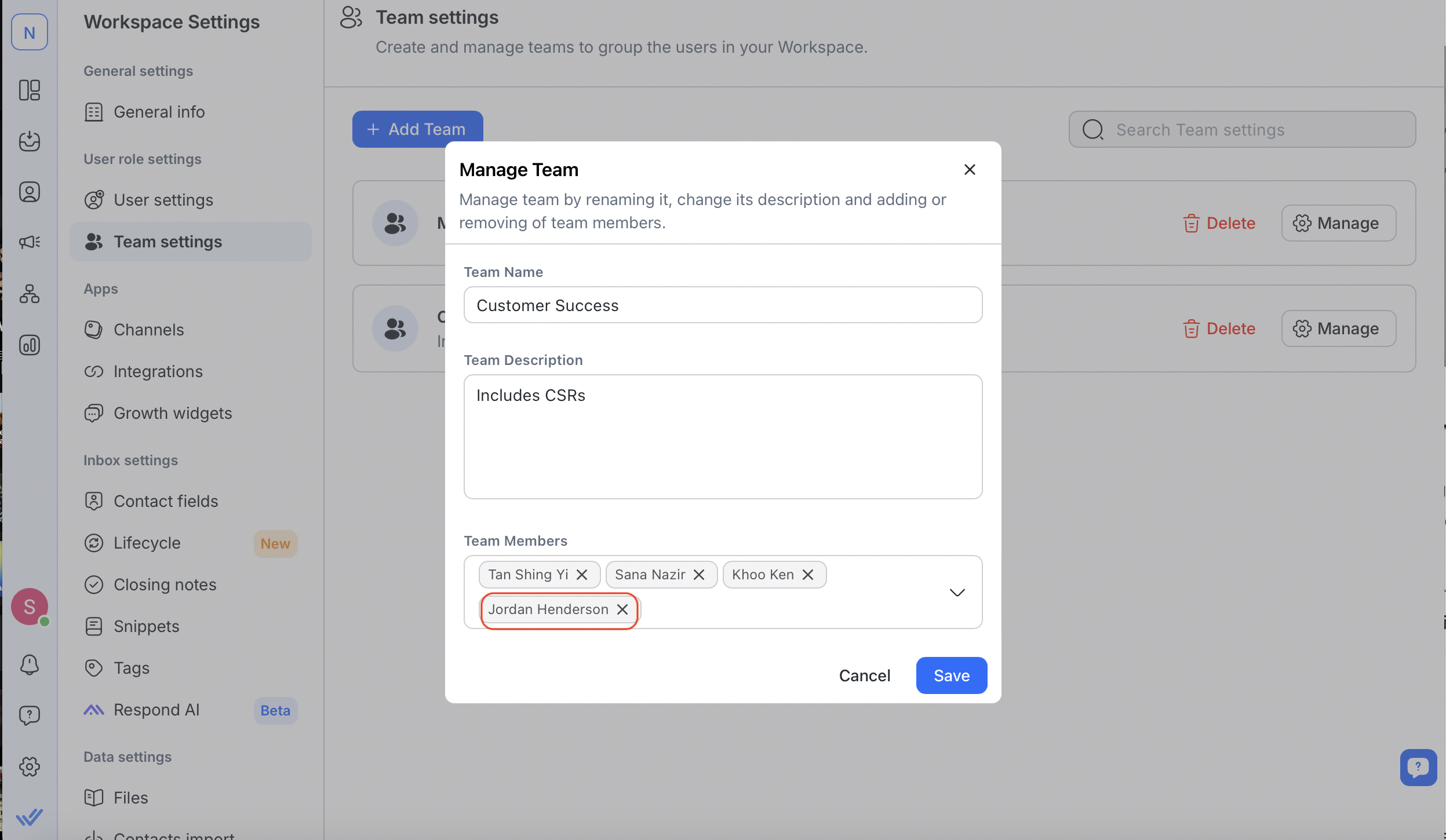
يمكنك إضافة المزيد من المستخدمين لاحقًا إذا سمحت خطة الاشتراك الخاصة بك بذلك. راجع الأسئلة الشائعة لمعرفة الحد الأقصى لعدد المستخدمين لكل فريق.
ملاحظة: يمكن أن يكون كل مستخدم عضوًا في فريق واحد فقط. لنقل مستخدم، أزلهم من فريقهم الحالي قبل إضافتهم إلى فريق آخر.
الخطوة 5: حفظ الفريق
راجع التفاصيل وانقر على حفظ لإضافة الفريق.
إذا وصلت إلى حد الفرق في اشتراكك، احذف الفرق الحالية لإنشاء فرق جديدة. راجع الأسئلة الشائعة للحصول على تفاصيل حول حدود الفرق.
إدارة الفريق
لتعديل تفاصيل الفريق (الاسم، الوصف، الأعضاء)، انقر على إدارة بجانب الفريق.
يمكن أن يكون كل مستخدم عضوًا في فريق واحد فقط.
لنقل مستخدم، أزلهم من فريقهم الحالي وأضفهم إلى الفريق الجديد.
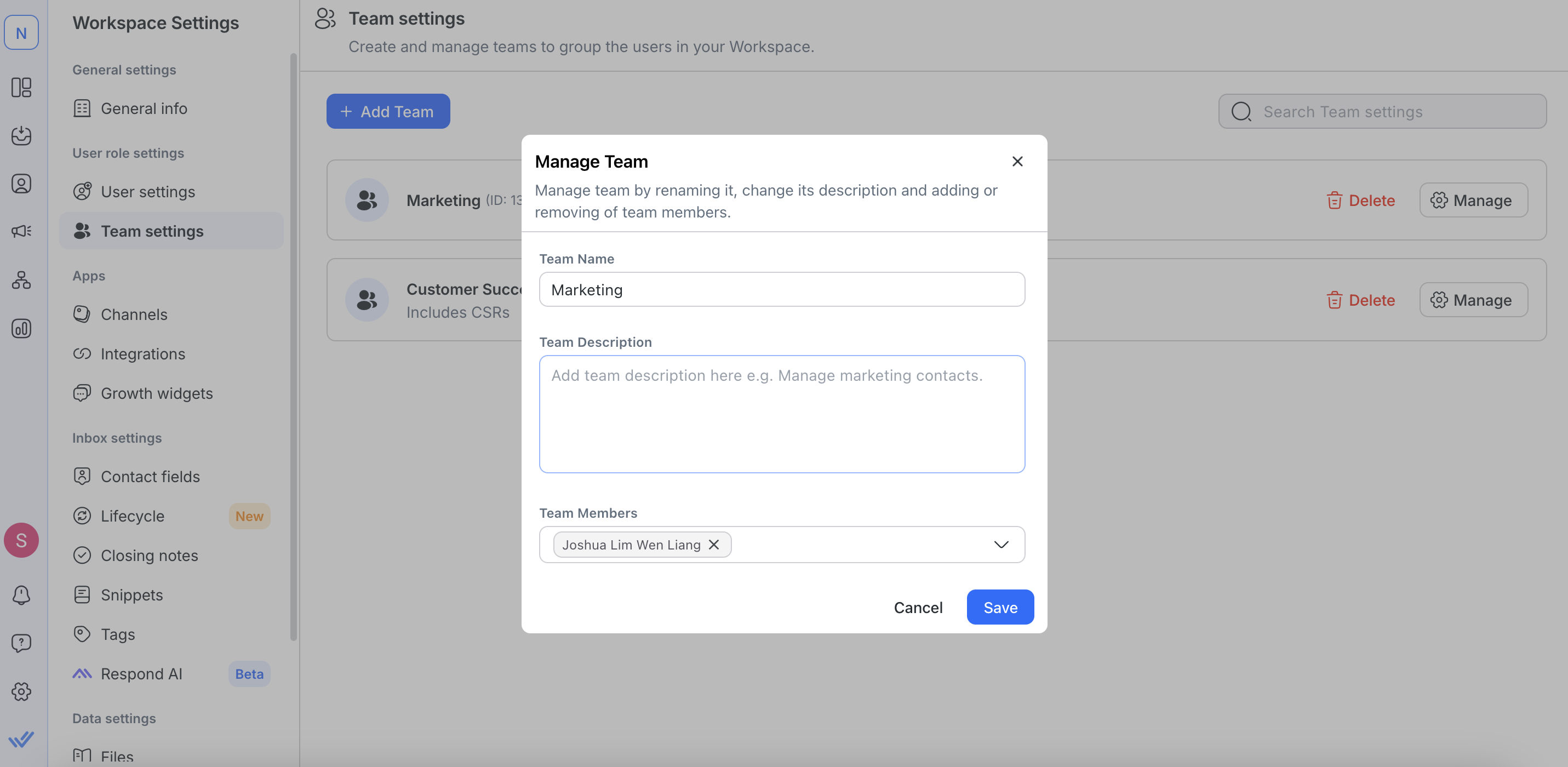
حذف فريق
عندما لا يكون الفريق قيد الاستخدام، يمكنك حذفه من مساحه العمل. بمجرد حذفه، لا يمكن لأي شخص آخر استخدامه.
الخطوة 1: انتقل إلى إعدادات الفريق
اذهب إلى إعدادات مساحه العمل > حدد إعدادات الفريق.
الخطوة 2: حذف الفريق
انقر على حذف بجانب اسم الفريق وقم بالتأكيد في مربع الحوار.
حذف فريق لا يزيل مستخدميه؛ سيظلون غير معيّنين.
هذا الإجراء لا رجعة فيه، لذلك تصرف بحذر.
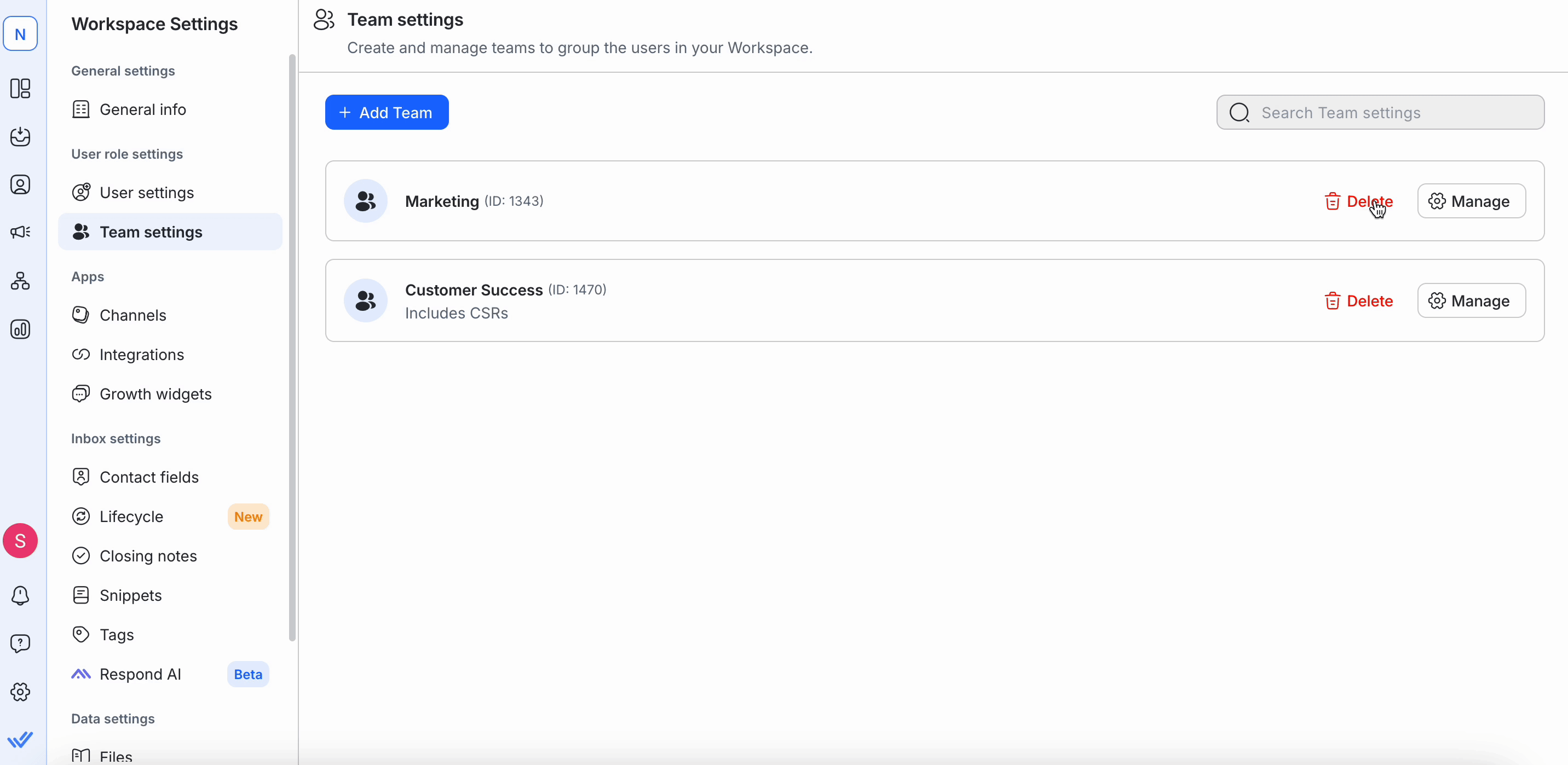
الأسئلة الشائعة واستكشاف الأخطاء
كم عدد الفرق التي يمكنني إنشاؤها؟
يمكنك إنشاء العدد اللازم من الفرق، بحد أقصى 200. ومع ذلك، يتطلب كل فريق وجود مستخدم واحد على الأقل.
تعرف على المزيد حول خطط الاشتراك هنا.
كم عدد المستخدمين الذين يمكنني إضافتهم إلى فريق؟
يمكنك إضافة عدد من المستخدمين إلى فريق حسب الحاجة؛ ومع ذلك، يمكن تعيين كل مستخدم لفريق واحد فقط.
تعرف على المزيد حول خطط الاشتراك هنا.




